Echo Dot 第3世代を購入 スマート体験 SwitchBot Hub Miniセットアップ編
いよいよ家電操作するために アレクサと同時に購入した
SwitchBot Hub Miniをセットアップしていきます。


中身は 本体と電源供給用にマイクロUSBと取扱説明書です。
SwitchBotアプリをダウンロードして、初めてアプリを使用するときアカウント登録が必要です。
アプリの指示に沿って「登録」画面に入り、新しいアカウントを作成します。
スマホのBluetoothをオンにして、Hub Miniの電源を入れます。
メニューから「デバイスの追加」をタップして「Hub Mini」を選びます。
Hub Miniの表示灯が点減するまで、本体上部の白いボタンを長押しします。
そして、画面の提示に従って、Wi-FiルーターのSSIDとパスワードを入力します。
「接続成功」という画面が出てきて、これで、HubMiniはセットアップ完了します。
ここまでは 画面の指示通りですので難しくないと思います。
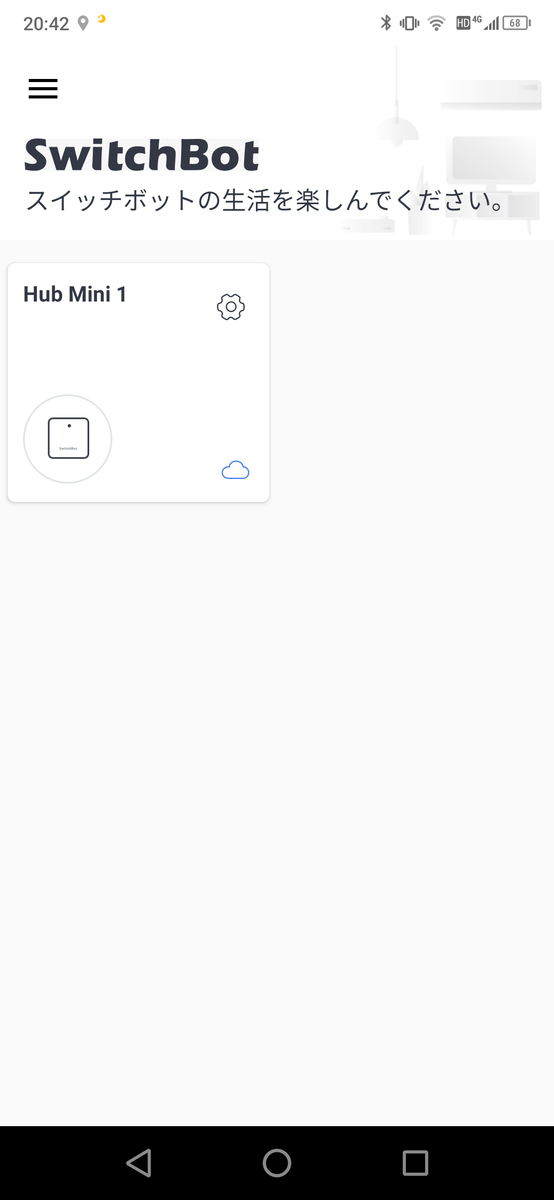
スマホからSwitchBot Hub Miniを認識している状態です。
ここから 画面をタップして追加したいデバイス(家電)を選びます。
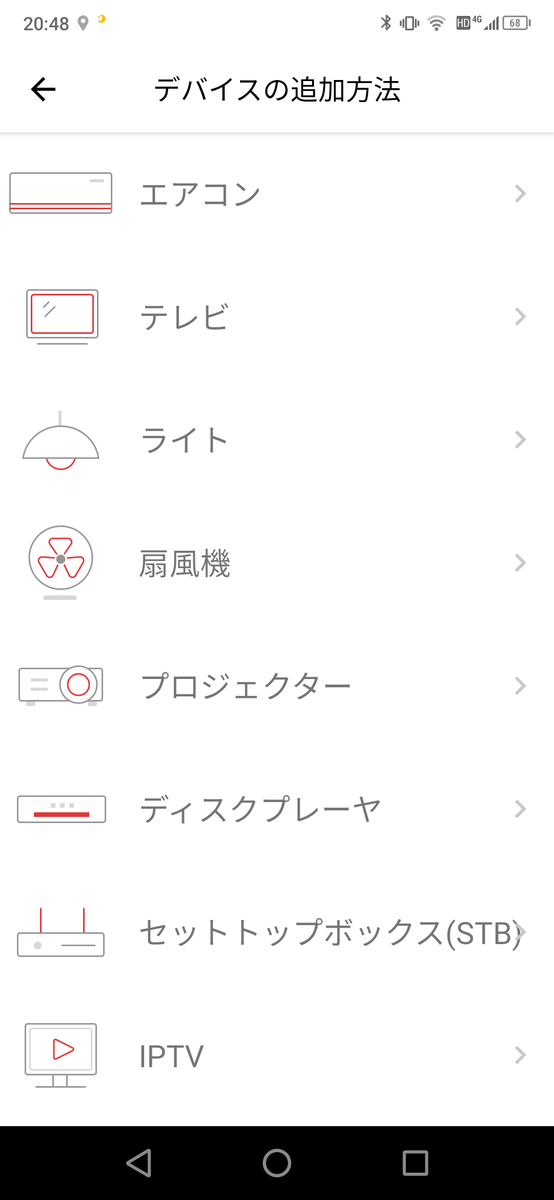
今回は部屋のライトを操作したいので「ライト」を選択します。
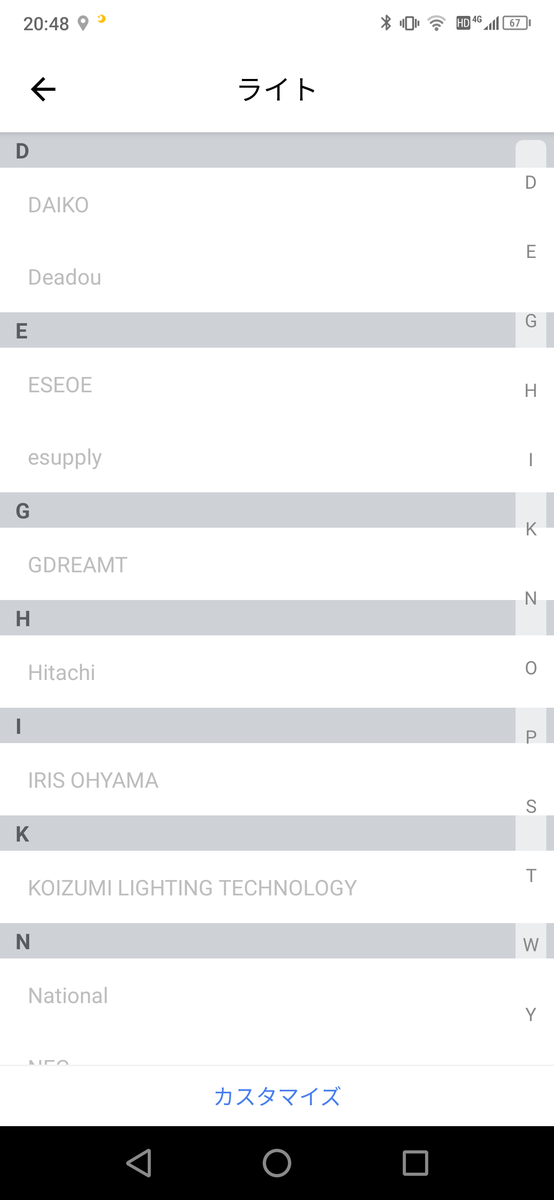
家電のライト(シーリングライト)ですが スマート対応のライトでなくても、リモコンで操作できるものでしたら大丈夫です。
この「SwitchBot Hub Mini」が赤外線リモコンになってくれるの使用するメーカーと型番を選ぶか、リモコンのボタンをひとつづつ手動で登録することもできます。
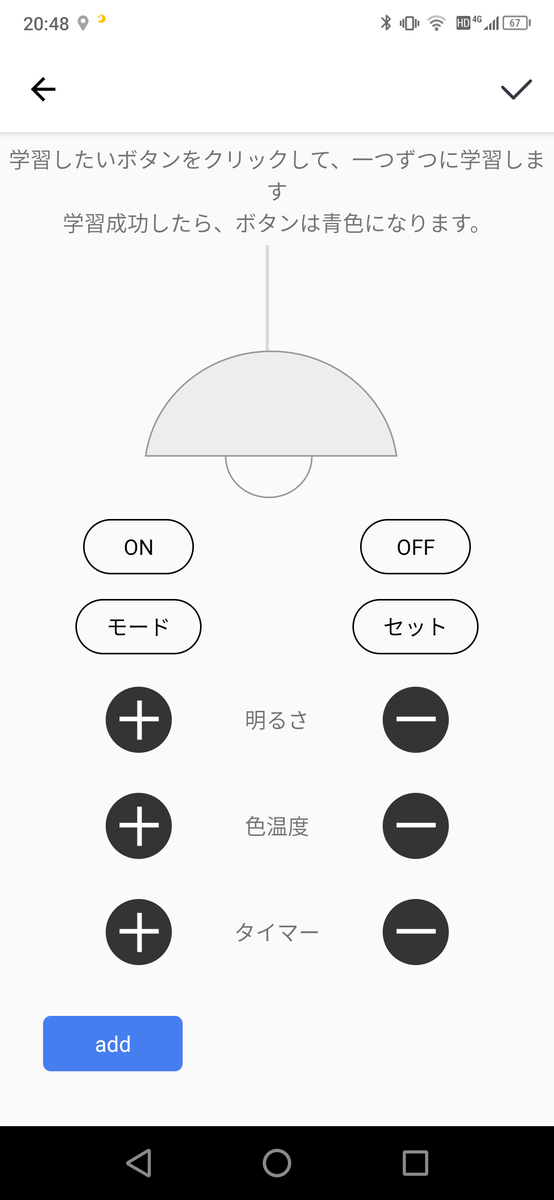
今回はリモコンからひとつづつ 操作を記憶させていきました。
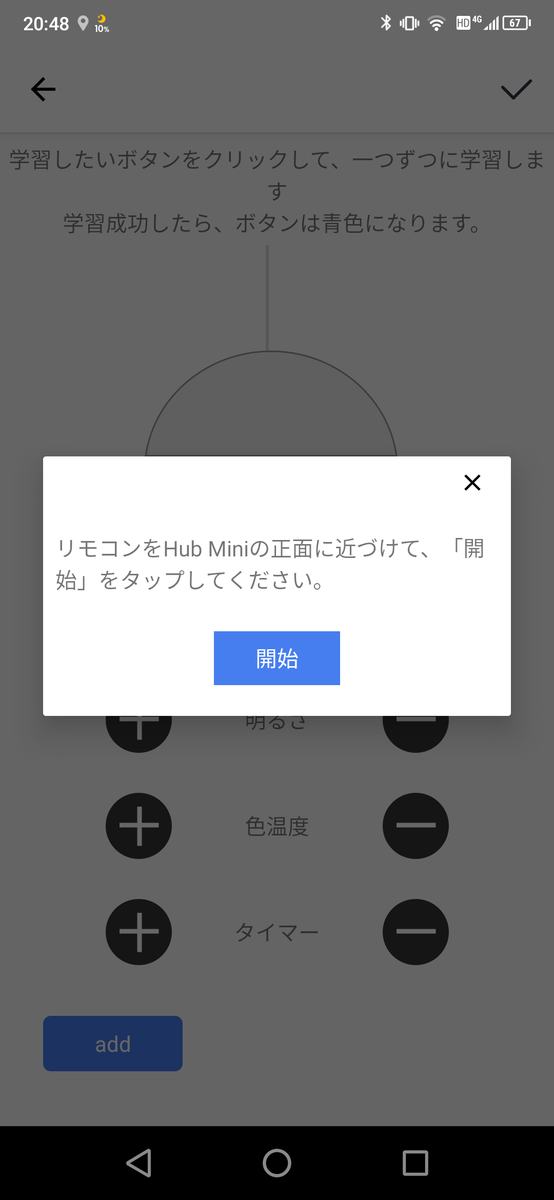
SwitchBot Hub Miniのそれぞれ操作したいボタンをタップして、リモコンの対応ボタンをSwitchBot Hub Miniに向けて登録します。
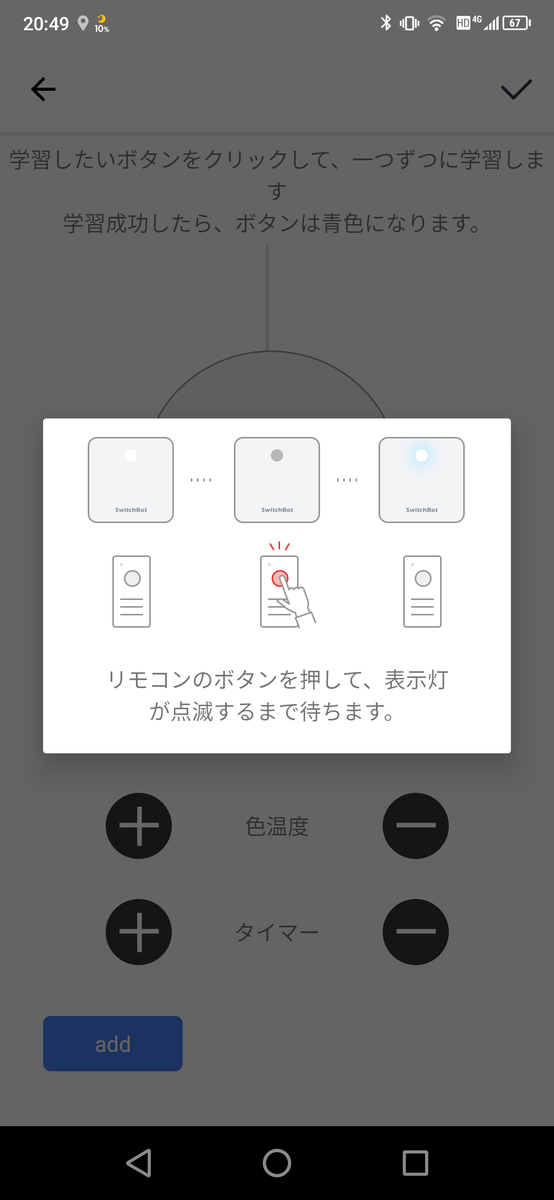
この状態でリモコン操作します。
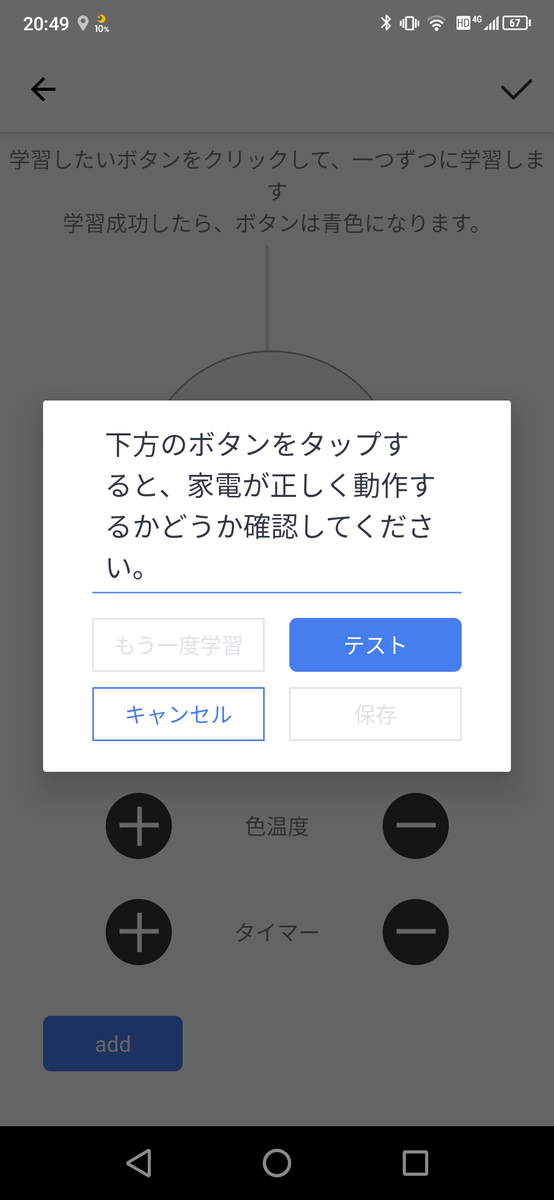
読み取ると画面が変わってテストするように求めてきます。
すべてのリモコンボタンを登録して終了です。
これで ひとまずは スマホからの操作で部屋の電気がつけたり消せるようになりました。

このあとは スマホのAmazon AlexaアプリにスマートホームスキルでSwitchBot Hub Miniをダウンロードすれば操作できるようになります。
『アレクサ 部屋の電気消して』

あとは どんどん同じような手順でテレビやエアコンを登録していこうと思います。
もうひとつ やりたいのが アレクサからパソコンの電源操作です。
そのうちチャレンジしていきます。